目录
- 前言
- 效果展示
- 原理分析
- 1.绘制原理
- 2.线条粗细
- 完整代码
- 总结
前言
最近在学习openHarmony,恰好之前了解过canvas,所以本篇文章分享一下我实现的一个手绘板,利用openHarmony内置的API cnavas组件实现。
这是一个手绘板,并且可以根据滑动屏幕速度,动态生成线条大小,当用户触摸屏幕,会生成线条,并且速度越快,线条越细。
效果展示
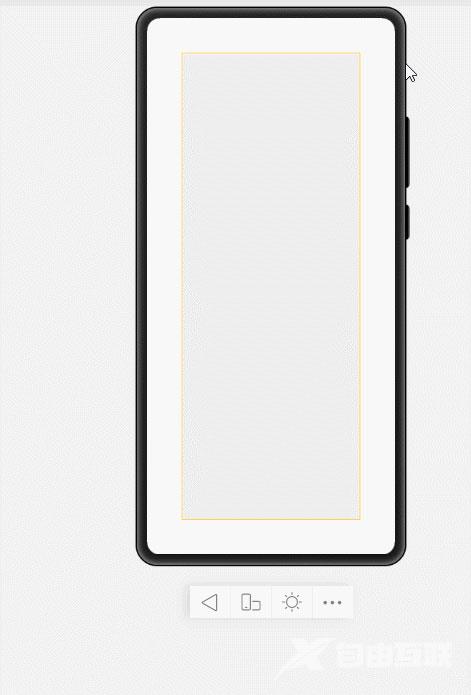
原理分析
1.绘制原理
使用前,需要线了解canvas组件,可以参考harmonyOS开发者文档,文档介绍的非常详细,这里就不多介绍了
首先,我们需要将canvas上下文对象,需要在触摸移动事件中绑定,因为我们是通过触摸来生成对应线条的。
然后,属性选择lineCap,属性值有三种:butt、round、square,我尝试了后发现round效果比较好。
属性值为butt时的效果:
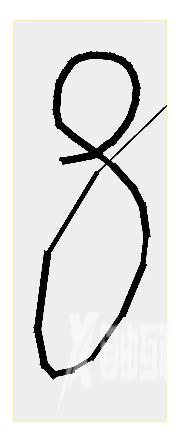
属性值为round:
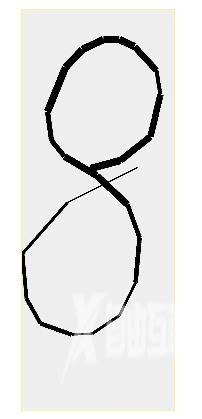
属性值为square:
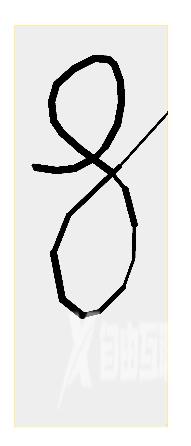
其实butt效果也还行,就是锯齿太严重,虽然API中有内置抗锯齿属性,但是不知道为啥设置了没有效果,可能粒度太大了,现在这个粒度已经有点卡了,如果把粒度小设置小一点估计更卡
综上还是选择了round,它会将线端点以圆形结束,所以效果上更圆润
最后将数组中的最后一个值取出,作为moveTo的坐标,将鼠标移动后的点作为lineTo的坐标,然后再通过stroke就能绘制出图像。
绘制直线,通常使用moveTo ()与lineTo ()两个方法。. moveTo ()方法用于将画笔移至指定点并以改点为直线的开始点,lineTo ()则为结束点。
const el = this.$refs.canvas;
this.ctx = el.getContext('2d')
this.ctx.lineWidth =this.lineWidth/2
this.ctx.beginPath()
// 向线条的每个末端添加圆形线帽。
this.ctx.lineCap = 'square'
// 每次将数组中最后一个值取出,作为起始点
this.ctx.moveTo(this.ArrX[this.ArrX.length-1],this.ArrY[this.ArrY.length-1])
this.ctx.lineTo(e.touches[0].localX,e.touches[0].localY)
this.ctx.stroke()
this.ArrX.push(e.touches[0].localX)
this.ArrY.push(e.touches[0].localY)
2.线条粗细
想要通过速度来计算线条粗细,那么可以是需要获取两点之间的时间,通过时间和距离得到速度
当触发touchmove事件,将当前时间戳存储起来,通过上一次触发事件获得的时间-当前触发事件获得的时间,就可以得到两次触发事件的事件间隔,此时我们就获得了两点之间的时间
再计算两点之间的距离(平方和再开根号),通过 路程/时间 = 速度计算出两点之间的速度,从而可以动态生成线条粗细
// 计算线条粗细
const currTime = Date.now()
if(this.startTime !== 0){
const duration = currTime - this.startTime
// 传入倒数第二个点和最后一个点,和持续时间,会返回加速度
const v = this.speed(this.ArrX[this.ArrX.length-2],this.ArrY[this.ArrY.length-2],this.ArrX[this.ArrX.length-1],this.ArrY[this.ArrY.length-1],duration)
this.lineWidth = this.lineWidth/v
if(this.lineWidth>25){
this.lineWidth = 25
}
if(this.lineWidth<1){
this.lineWidth = 1
}
}
this.startTime = currTime
完整代码
index.js
// @ts-nocheck
export default {
data: {
ctx:'',
ArrX:[],
ArrY:[],
// 开始时间
startTime:0,
lineWidth:14
},
// 偏移很多
touchstart(e){
// 开始时间清空
this.startTime = 0
this.ArrX.push(e.touches[0].localX)
this.ArrY.push(e.touches[0].localY)
},
// 计算最后两点的速度
speed(x1,y1,x2,y2,s){
const x = Math.abs(x1-x2)*Math.abs(x1-x2)
const y = Math.abs(y1-y2)*Math.abs(y1-y2)
return Math.sqrt(x+y)/s
},
touchmove(e){
// 计算线条粗细
const currTime = Date.now()
if(this.startTime !== 0){
const duration = currTime - this.startTime
// 传入倒数第二个点和最后一个点,和持续时间,会返回加速度
const v = this.speed(this.ArrX[this.ArrX.length-2],this.ArrY[this.ArrY.length-2],this.ArrX[this.ArrX.length-1],this.ArrY[this.ArrY.length-1],duration)
this.lineWidth = this.lineWidth/v
if(this.lineWidth>25){
this.lineWidth = 25
}
if(this.lineWidth<1){
this.lineWidth = 1
}
}
this.startTime = currTime
const el = this.$refs.canvas;
this.ctx = el.getContext('2d')
this.ctx.lineWidth =this.lineWidth/2
this.ctx.beginPath()
// 向线条的每个末端添加圆形线帽。
this.ctx.lineCap = 'square'
// 每次将数组中最后一个值取出,作为起始点
this.ctx.moveTo(this.ArrX[this.ArrX.length-1],this.ArrY[this.ArrY.length-1])
this.ctx.lineTo(e.touches[0].localX,e.touches[0].localY)
this.ctx.stroke()
this.ArrX.push(e.touches[0].localX)
this.ArrY.push(e.touches[0].localY)
},
touchend(e){
this.startTime = 0
}
}
index.hml
<div class="container">
<canvas ref="canvas" class="canvas" @touchstart="touchstart"
@touchmove="touchmove" @touchend="touchend"/>
</div>
index.css
.container{
margin: 50px;
}
.canvas{
height: 100%;
width: 100%;
background-color: #eee;
border: 1px solid #ffc300;
}
总结
不足点:使用体验不是很好,后续还需要优化
最后,通过自定义组件,加深对HarmonyOS的开发,共建鸿蒙生态
到此这篇关于 JavaScript+HarmonyOS 实现一个手绘板的文章就介绍到这了,更多相关 JavaScript 手绘板内容请搜索自由互联以前的文章或继续浏览下面的相关文章希望大家以后多多支持自由互联!
